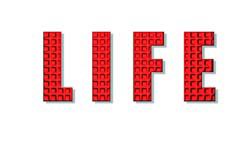利用PhotoShop创建水晶字
来源:不详
作者:佚名
学习:718人次
利用PhotoShop创建水晶字
样式:内斜面。

1、创建新画布,输入文字。
按下Ctrl并单击文字层获得文字选区。
选择 >> 修改 >> 扩展,扩展量5像素。
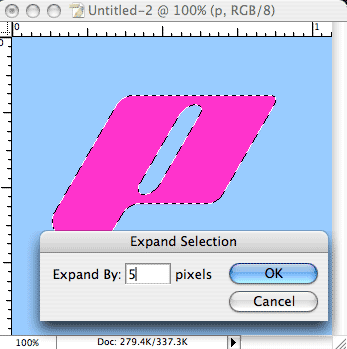
2、获得如下选区。
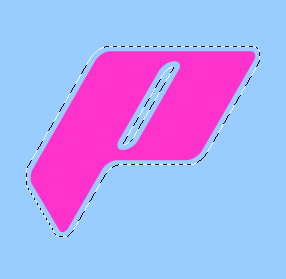
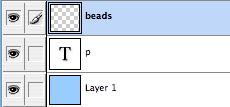
容差0.5像素,这时我们在选区外创建了一条路经。
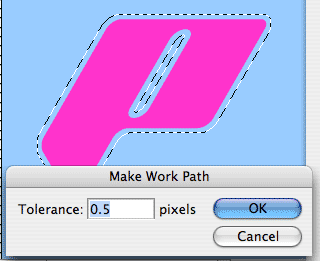
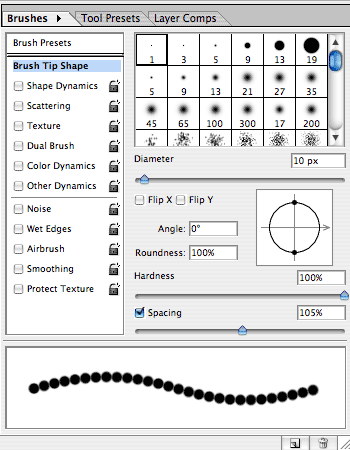
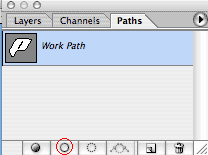
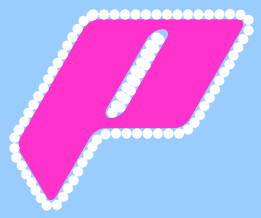
样式:内斜面。
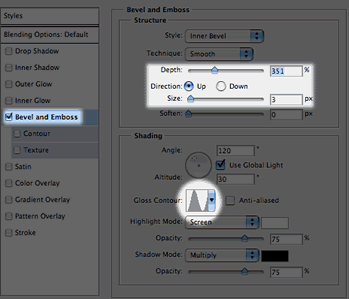
9、设置内阴影效果,混合模式:正片叠底。
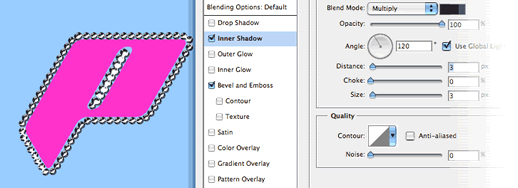
10、这时我们发现在文字和珠子之间留有缝隙,增加文字大小,将珠子完全压在文字边缘上。
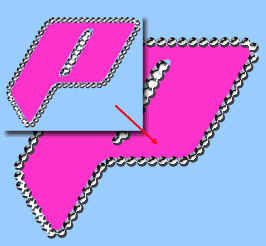
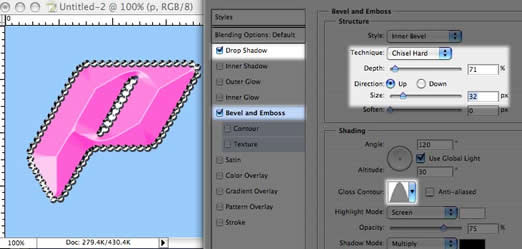


学习 · 提示
相关教程
关注大神微博加入>>
网友求助,请回答!